Obtener un código de verificación e iniciar sesión con la autenticación de dos factores
Con la autenticación de dos factores, necesitarás un código de verificación para iniciar sesión con tu Apple ID en un nuevo dispositivo o navegador.
Siempre que inicies sesión con tu Apple ID en un nuevo dispositivo o navegador, deberás confirmar tu identidad con tu contraseña más un código de verificación de seis dígitos. Hay distintas maneras en las que puedes obtener un código de verificación. Puedes usar el código que aparece en tu dispositivo de confianza, recibir un código mediante un mensaje de texto o una llamada telefónica, o bien generar un código desde tu dispositivo de confianza.
Si utilizas iOS 11.3 o posterior en tu iPhone, es posible que no necesites ingresar un código de verificación. En algunos casos, tu número de teléfono de confianza se puede verificar de manera automática en el segundo plano de tu iPhone. Es una acción menos por la cual preocuparse. Tu cuenta seguirá protegida con la autenticación de dos factores.
Usar el código que aparece en tu dispositivo de confianza
Si tienes un dispositivo de confianza con iOS 9 o posterior, OS X El Capitan o posterior, iPadOS 13 o posterior, o watchOS 6 o posterior, el código de verificación se muestra de forma automática en el dispositivo de confianza.
Inicia sesión con tu Apple ID y contraseña en un nuevo dispositivo o navegador.
Busca una notificación de inicio de sesión en cualquiera de tus dispositivos de confianza.*
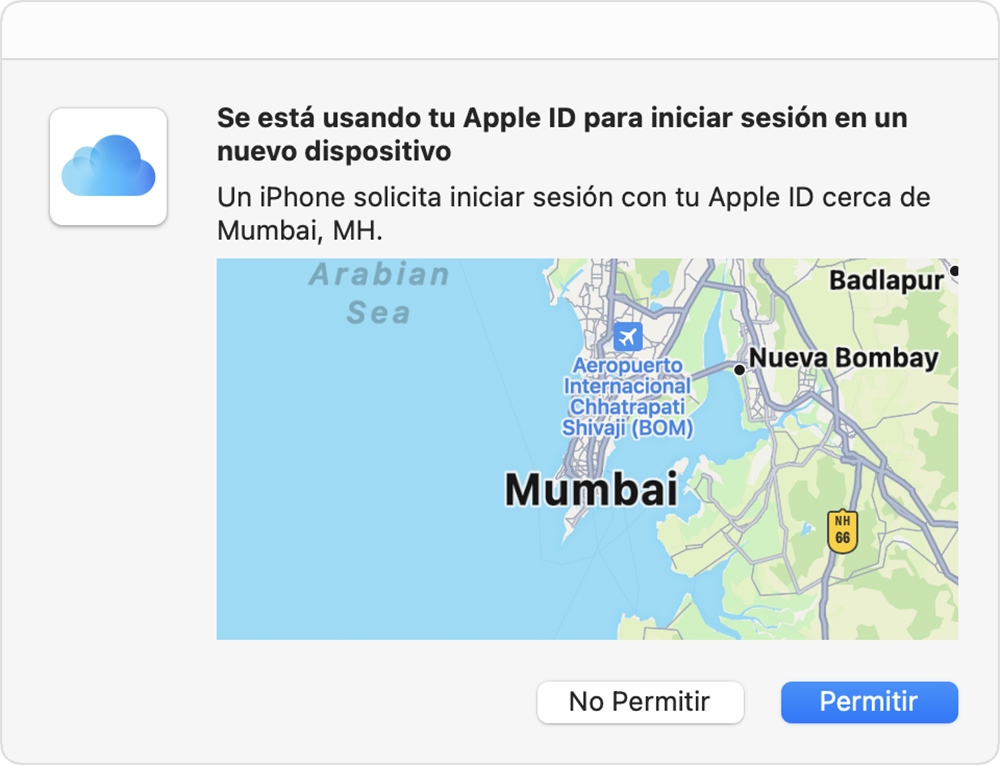
Toca Permitir para recibir el código de verificación.
Ingresa el código de verificación en el otro dispositivo para completar el inicio de sesión.
*La notificación podría incluir un mapa con la ubicación aproximada del intento de inicio de sesión. Esta ubicación se basa en la dirección IP del nuevo dispositivo y puede reflejar la red a la que está conectado, en lugar de la ubicación física exacta. Si eres tú quien está intentando iniciar sesión pero no reconoces la ubicación, puedes tocar Permitir y ver el código de verificación.
Recibir un código mediante un mensaje de texto o una llamada telefónica
Si no tienes un dispositivo de confianza cerca, puedes optar por que se te envíe un código de verificación a tu número de teléfono de confianza mediante un mensaje de texto o una llamada telefónica.
Selecciona ¿No recibiste un código? en la pantalla de inicio de sesión.
Elige la opción para que el código se envíe a tu número de teléfono de confianza.
Recibirás un mensaje de texto o una llamada telefónica de Apple con el código de verificación. Este mensaje de texto puede incluir una línea de validación de dominio adicional. Esta línea incluye el símbolo @, el nombre del sitio web y el código (por ejemplo: @icloud.com #123456 %apple.com).
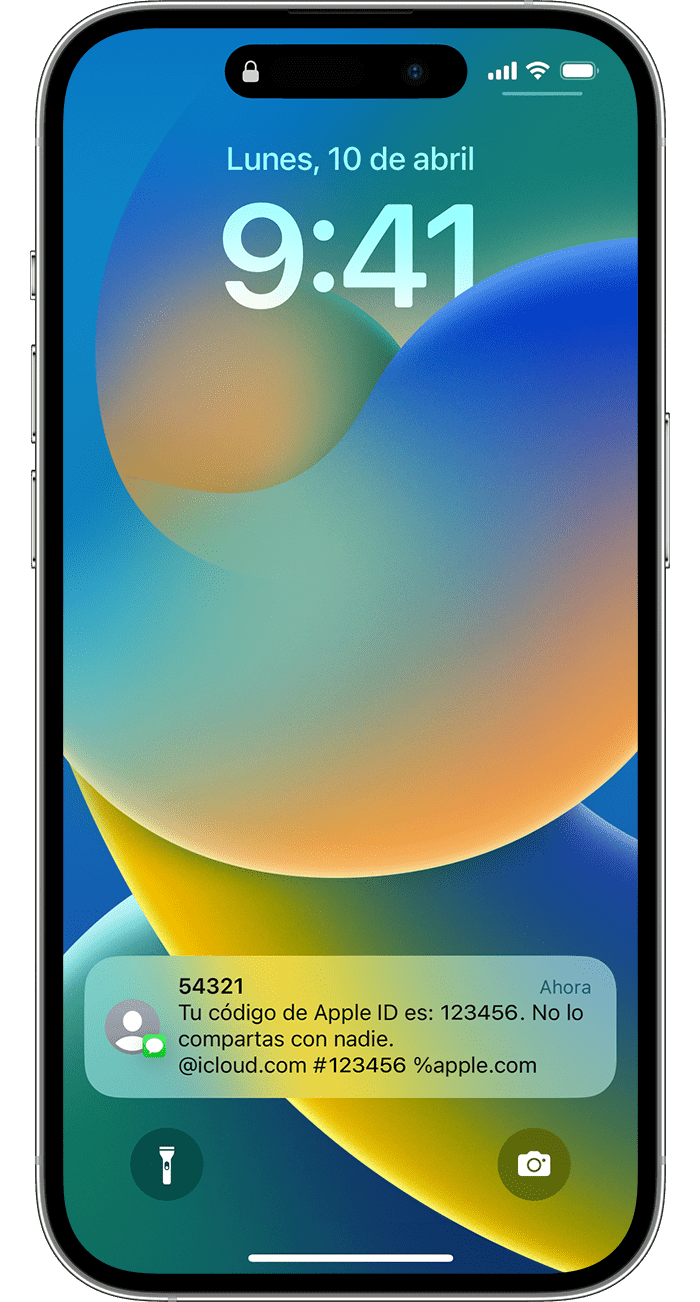
Ingresa el código en el otro dispositivo para completar el inicio de sesión.
Obtener un código desde la opción Configuración en tu dispositivo de confianza
Si no puedes recibir un código de verificación en tus dispositivos de confianza de forma automática, puedes obtener uno desde la opción Configuración, aunque el dispositivo esté sin conexión.
Desde tu iPhone, iPad o Apple Watch
Si el dispositivo está conectado:
Ve a Configuración > [tu nombre].
Toca Inicio de sesión y seguridad > Two Factor Authentication (Autenticación de dos factores).
Toca Obtener código de verificación.
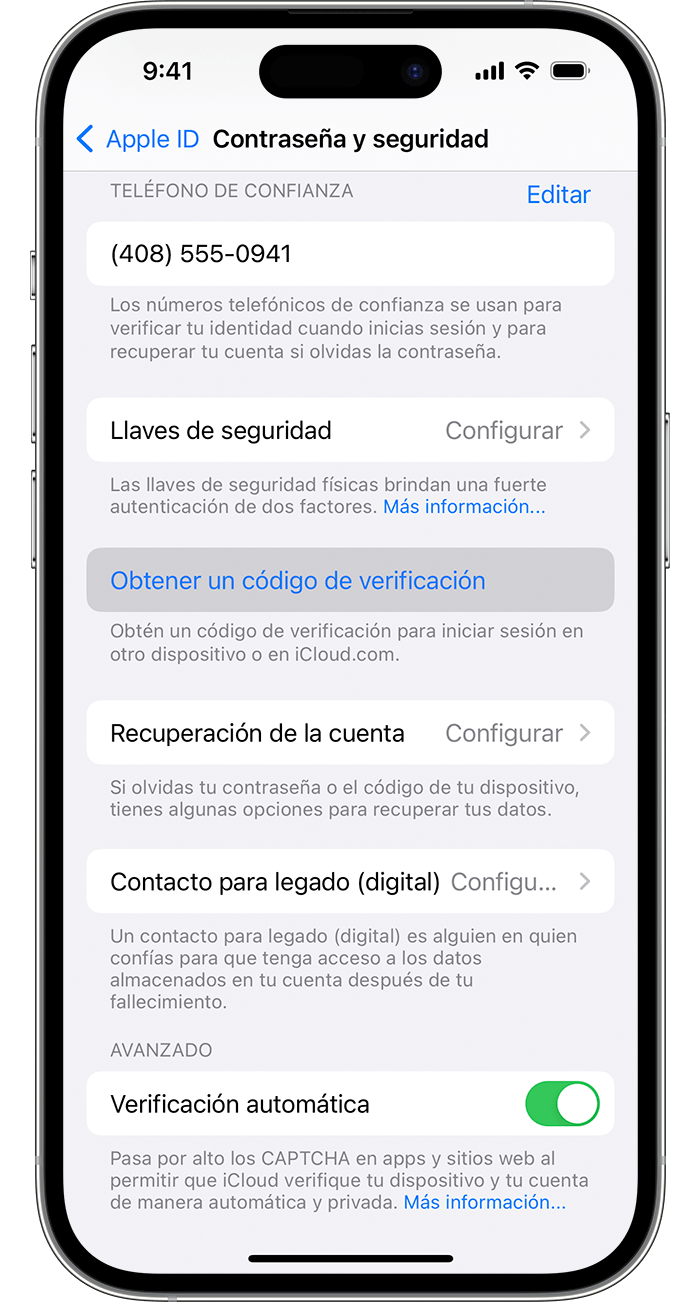
Si el dispositivo está desconectado:
Ve a Configuración > [tu nombre].
Toca Inicio de sesión y seguridad.
Aparecerá un mensaje que dice Los detalles de la cuenta no están disponibles. Toca Obtener código de verificación.
En una Mac
Ve al menú Apple > Configuración del Sistema y, luego, haz clic en tu nombre.
Haz clic en Inicio de sesión y seguridad > Two Factor Authentication (Autenticación de dos factores).
Haz clic en Obtener código de verificación.
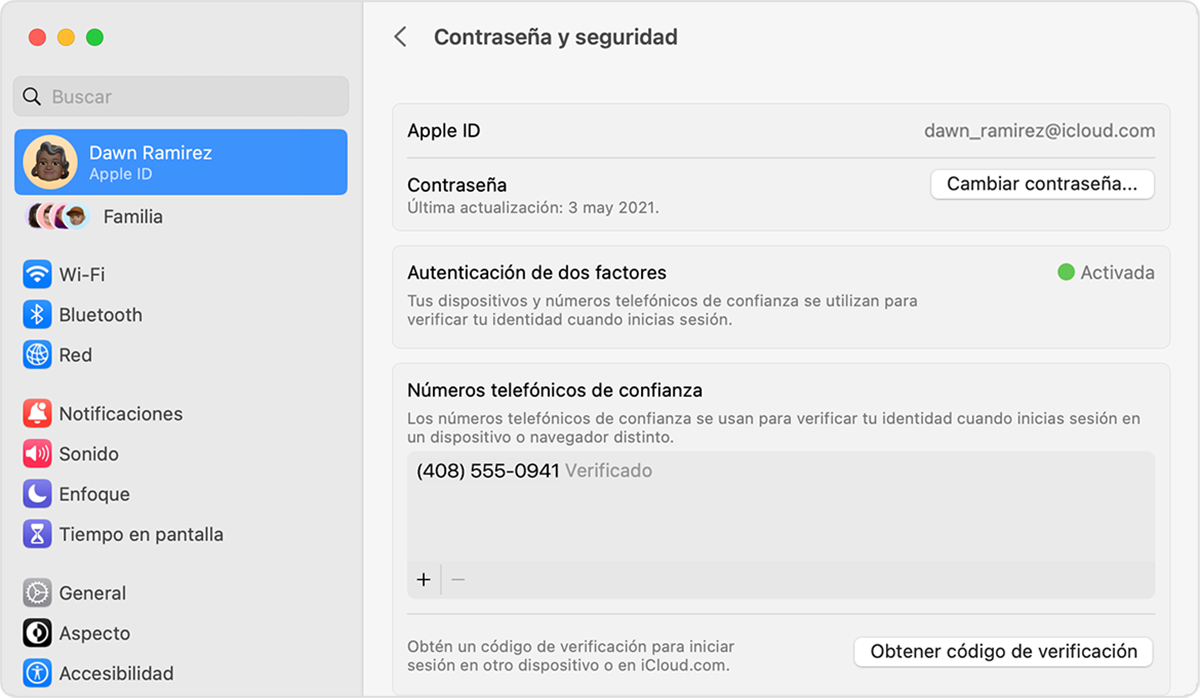
Si aún no puedes iniciar sesión
Si no puedes iniciar sesión, restablecer tu contraseña ni recibir códigos de verificación, puedes solicitar la recuperación de la cuenta para recuperar el acceso a ella. La recuperación de la cuenta puede tardar algunos días, o incluso más, en función de la información de la cuenta específica que proporciones para verificar tu identidad.
